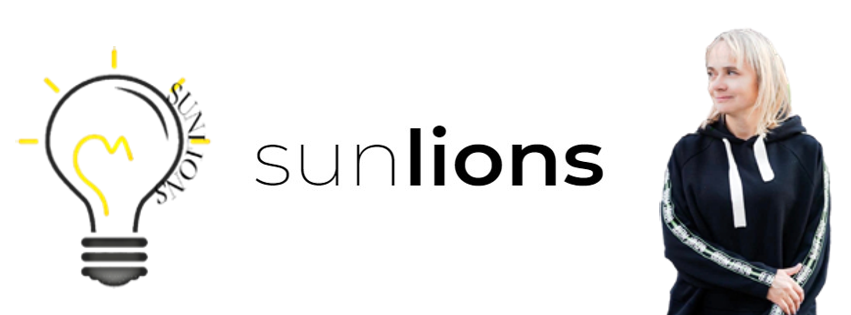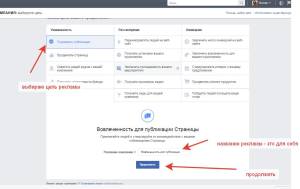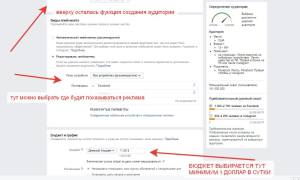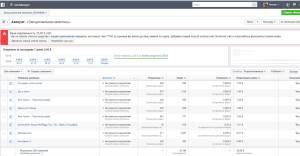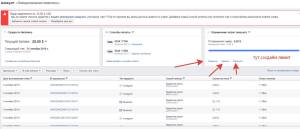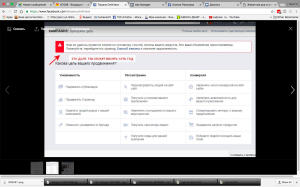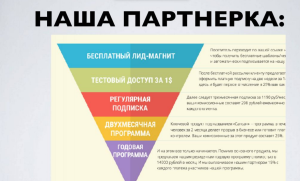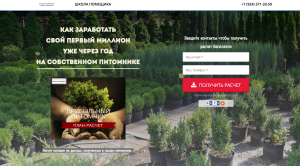Делаем автовебинар| Живой вебинар пошагово
(больше как обучающее видео)
1. Открываем программу ScreenFlow (Предназначена для Мака) — выбираем Record Audio Form — я хочу записывать со звуком экран
2. Открываем Презентацию — Записываем видео с помощью программы ScreenFlow;
3. Заливаем на ютюб, ставим на платформы по автовебинарам:
1) https://sendpulse.com
2) instamarketing.ru
3) pruffme.com
4. И далее это видео используется в схеме (что представлено в схеме — под названием «Бизнес на Амазон») — делаем вот такие формы:
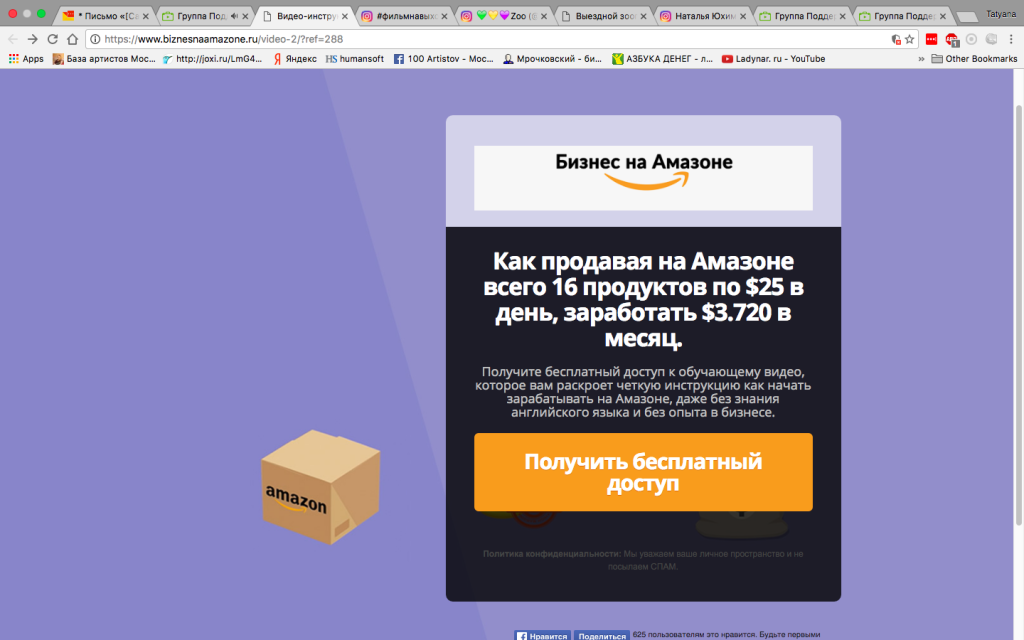
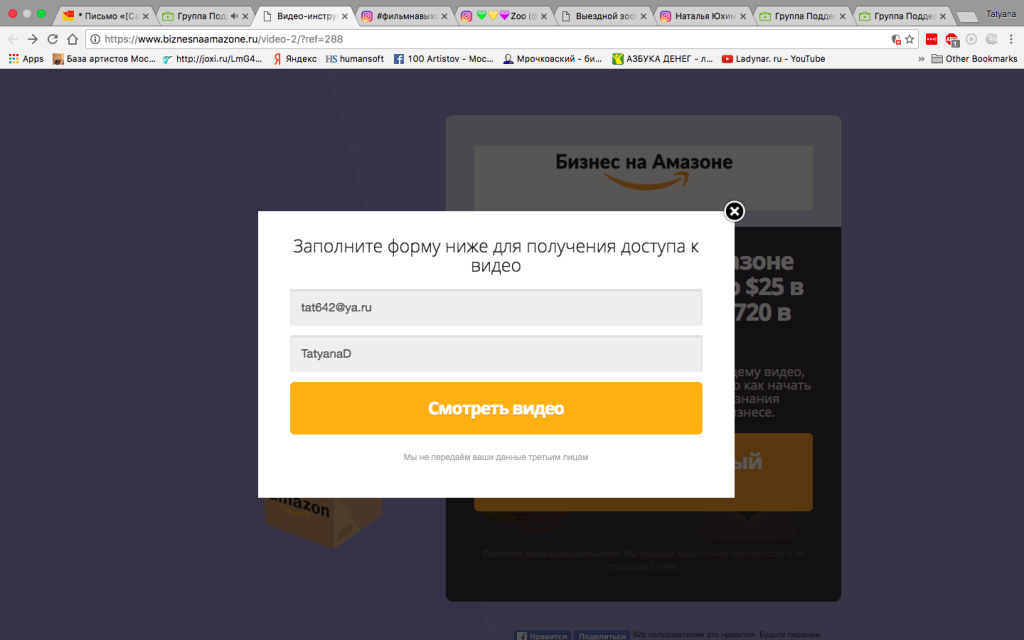
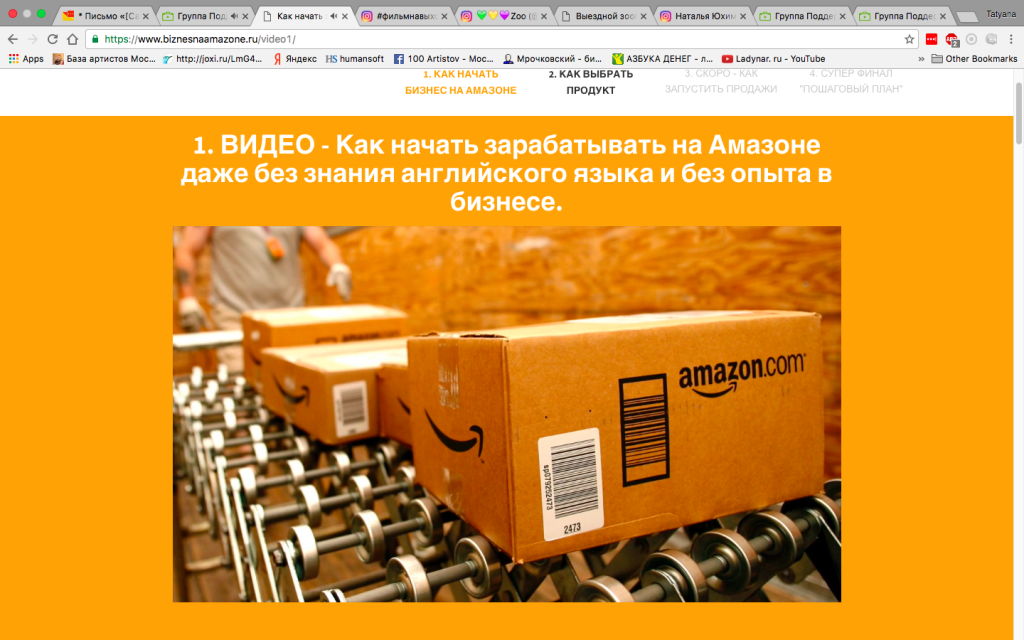
а) Этим мы добиваемся — человек есть в подписке — после этого просмотра — он уже будет «теплым клиентом», попадает в воронку продаж
б) Уже на вебинаре ему продаем услуги: например, продажа животного, продажа аренды животного, продажа консультаций, продажа курса по животным
в) Далее также мы можем предлагать в последующих письмах еще какие-либо товары и услуги!!!
5. Затем форму подписки (1 скриншот — пример) везде ставим — в соцсетях, в пабликах, на сайтах, Везде.
6. Далее работаем с клиентами и с рассылкой писем!!! Через сервис https://sendpulse.com
Либо другая последовательность (с другого конца) для ЖИВОГО вебинара:
1. Готовим вебинар
2. Делаем рекламный лендинг с формой подписки — во все паблики, соцсети и сайты и т.д.
3. Ведем вебинар, который записывается (если на платформе pruffme — то до 10 слушателей сервис бесплатен. Но в этом случае слушателей не более 10 и вебинар не записывается сервисом pruffme)
Если хотим во время вебинара на платформе pruffme — показывать экран (помимо видео, слайдов, презентации), нужно скачать программу
Screen Share Application (предварительно установив на компьютер). О том как настроить эту программу — есть на pruffme
Запись вебинара с экрана (если не записывает pruffme) :
У меня получилось только записывать программой макбука — Quick Time Player (через запись экрана Screen Record)
На pruffme идет автоматически запись (которой потом Вы свободно пользуетесь), если Вы пользуетесь платным вариантом программы.
При проведении вебинара — если есть 2 модератор, то в настройках выбираем
- при выборе микрофона — default
- RTS (вместо Flash)
4. Размещаем запись на ютюб, на сайте
5. Работаем с клиентами и с рассылкой!! Через сервис https://sendpulse.com